- თქვენი ფართოზოლოვანი მოდემი დაკავშირების პრობლემებს განიცდის Windows 10-ის საერთო პრობლემაა.
- ეს შეცდომა ნიშნავს იმას კავშირი გაწყვეტილია თქვენს წვდომის წერტილის როუტერთან ან საკაბელო მოდემთან და ინტერნეტს შორის.
- ამ პრობლემის მოსაგვარებლად ძალიან კარგი გამოსავალია სისტემის აღდგენა.
- ანტივირუსული ნებართვების შემოწმებამ შეიძლება ამ პრობლემის მოგვარებაც გამოასწოროს.

- ჩამოტვირთეთ Restoro PC Repair Tool რომელსაც გააჩნია დაპატენტებული ტექნოლოგიები (პატენტი ხელმისაწვდომია) აქ).
- დააჭირეთ დაიწყეთ სკანირება Windows– ის პრობლემების მოსაძებნად, რომლებიც შეიძლება კომპიუტერში პრობლემებს იწვევს.
- დააჭირეთ შეკეთება ყველა თქვენი კომპიუტერის უსაფრთხოებასა და მუშაობაზე გავლენის მოსაგვარებლად
- Restoro გადმოწერილია 0 მკითხველი ამ თვეში.
როცა ლაპარაკობენ ვინდოუსი 10 დაფუძნებულ სისტემებზე ჩვენ პირველად ვფიქრობთ პორტატულ მოწყობილობებზე, როგორიცაა ლაპტოპები და ტაბლეტები.
ჩვენ, იგივესა თუ კლასიკურ კომპიუტერებს ვგულისხმობთ, დღეს ინტერნეტ – კავშირის გამოყენება სავალდებულოა, რადგან ყველაფერი, რასაც ვაკეთებთ, დაკავშირებულია ონლაინ საქმიანობასთან.
ამრიგად, თითქმის ყოველთვის, როდესაც იყენებთ თქვენს Windows 10 მოწყობილობას და ინტერნეტ კავშირი ჩართული უნდა იყოს ისე, რომ თქვენ შეძლოთ ონლაინ შინაარსზე წვდომა, სოციალური მედიის პლატფორმების გამოყენება, თქვენი ელ.ფოსტის შემოწმება და ა.შ.
ზოგიერთ სიტუაციაში შეიძლება თქვენს ქსელურ ფუნქციებთან დაკავშირებული პრობლემები შეექმნათ, რომ ვერ შეძლოთ თქვენი ინტერნეტ კავშირის გამოყენება.
Windows 10 მომხმარებლების მიერ გავრცელებული ერთ – ერთი ყველაზე იმედგაცრუების პრობლემა ეხება აქ თქვენი ფართოზოლოვანი მოდემი დაკავშირებას განიცდის შეცდომის შეტყობინება.
ეს საკითხი, როგორც წესი, გამოწვეულია თქვენი როუტერით, ამიტომ საჭიროა გამოიკვლიოთ როუტერის ან ინტერნეტის ქსელის მოდემის პრობლემები, პრობლემების გადასაჭრელად და ინტერნეტში კიდევ ერთხელ ჩართვის შესაძლებლობის მისაღებად.
ასე რომ, ქვემოთ მოცემული სახელმძღვანელო მითითებების შემოწმების საშუალებით შეგიძლიათ ისწავლოთ Windows 10 – ში შეცდომის გამოსწორება.
თქვენს ფართოზოლოვან მოდემს კავშირის პრობლემები აქვს შეცდომის შეტყობინება შეიძლება იყოს პრობლემური და ამ სტატიაში ჩვენ ვაპირებთ შემდეგ თემებს:
-
თქვენი ფართოზოლოვანი მოდემი განიცდის Windows 10-თან დაკავშირების პრობლემებს
- ეს შეცდომა ხელს უშლის თქვენს კომპიუტერში ინტერნეტში შესვლას.
- გაითვალისწინეთ, რომ ეს შეცდომა შეიძლება გამოჩნდეს Windows- ის თითქმის ნებისმიერ ვერსიაში, მაგრამ მისი მოგვარება მარტივად შეიძლება.
-
კავშირი დაშვებულ წერტილსა და ინტერნეტს შორის გაწყვეტილია
- ეს თქვენს მოდემთან დაკავშირებული კიდევ ერთი შედარებით გავრცელებული პრობლემაა.
- თუ ეს პრობლემა გაქვთ, დარწმუნდით, რომ სცადეთ ჩვენი ზოგიერთი გამოსავალი.
-
Broadband მოდემი არ მუშაობს
- ეს შედარებით გავრცელებული პრობლემაა და მისი გამოსასწორებლად რეკომენდებულია მოდემის პარამეტრების შემოწმება.
- თუ ეს არ გამოგადგებათ, შესაძლოა პრობლემის მოსაგვარებლად მოგიწიოთ გადატვირთოთ ან მოაწყოთ მოდემი.
როგორ გამოვასწორო ინტერნეტი მოდემი დაკავშირების პრობლემები?
1. შეასრულეთ სისტემის აღდგენა
- შიგნით ძიების ზოლი შევა სისტემის აღდგენა.
- შედეგების სიიდან აირჩიეთ აღდგენის წერტილის შექმნა.

- Როდესაც სისტემის თვისებები ფანჯარა იხსნება, დააჭირეთ ღილაკს Სისტემის აღდგენა ღილაკი
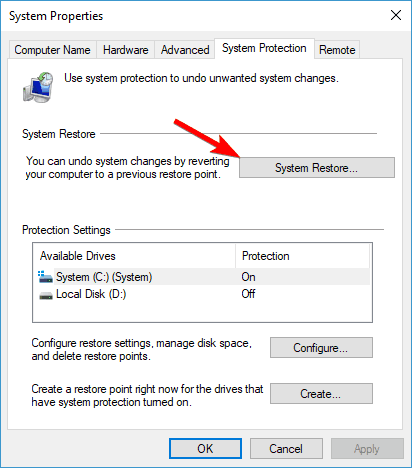
- აირჩიეთ აირჩიეთ სხვა აღდგენის წერტილი და დააჭირეთ ღილაკს შემდეგი.
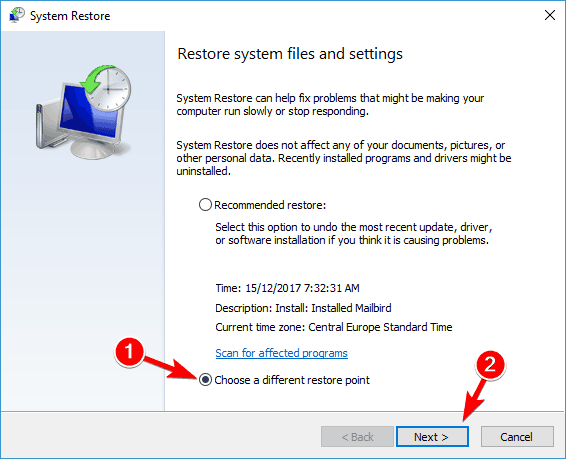
- თუ არსებობს, შეამოწმეთ მეტი წერტილების ჩვენება.
- ახლა აირჩიეთ სასურველი აღდგენის წერტილი და დააჭირეთ ღილაკს შემდეგი.
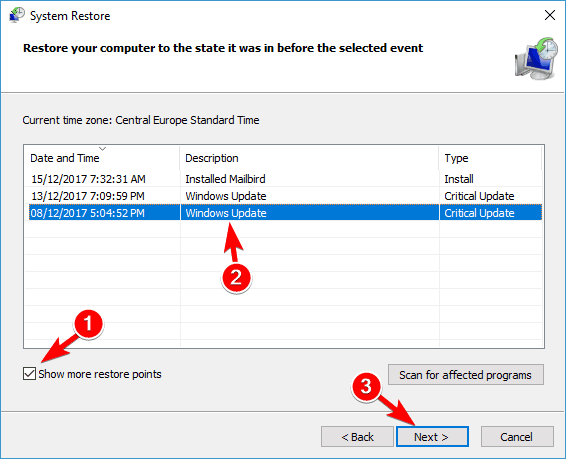
- მიჰყევით ინსტრუქციას ეკრანზე, რომ დასრულდეს აღდგენის პროცესი.
ყველამ ვიცით, რომ Windows 10-ზე და მის ოფიციალურ განახლებებზე საუბრისას ზოგადი პრობლემაა. ისე, ამ განახლებებიდან ერთ-ერთი შეიძლება იყოს მიზეზი, რის გამოც განიცდით შეცდომის შეტყობინება.
ასე რომ, უპირველეს ყოვლისა, თქვენ უნდა შეეცადოთ ამოიღოთ უახლესი განახლება თქვენი სისტემის აღსადგენად. სისტემის აღდგენისთანავე, პრობლემა უნდა მოგვარდეს და თქვენი მოდემი კვლავ დაიწყებს მუშაობას.
თუ არ გაქვთ აღდგენის წერტილი მზად ან ვერ შეძლო თქვენი სისტემის აღდგენა, სამწუხაროდ, ისევ მეორესთან ხართ.
ამასთან, სულაც არ უნდა იყოს ასე, რადგან თქვენ ასევე შეგიძლიათ მოაგვაროთ ნებისმიერი პრობლემა თქვენს სისტემაში, გამოყოფილი მესამე მხარის ინსტრუმენტის გამოყენებით.
ქვემოთ რეკომენდებული გამოსავალი ძალიან მარტივი გამოსაყენებელია და ის ავტომატურად გამოასწორებს თქვენს პრობლემებს ჩვენი მხრიდან მხოლოდ რამდენიმე დაწკაპუნებით.
Windows Update მიზნად ისახავს თქვენი ოპერაციული სისტემის საერთო მუშაობის გაუმჯობესებას, ახალი ფუნქციების ინტეგრირებას და არსებული მახასიათებლების განახლებას. ამასთან, არის შემთხვევები, როდესაც შეიძლება გარკვეული შეცდომები წარმოიშვას.
საბედნიეროდ, თუ ასეთ პრობლემებს წააწყდებით, არსებობს Windows– ის სარემონტო სპეციალური პროგრამა, რომელიც დაგეხმარებათ მათი მოგვარებაში უმოკლეს დროში და მას უწოდებენ რესტორო.
ასე შეგიძლიათ დააფიქსიროთ რეესტრის შეცდომები Restoro– ს გამოყენებით:
- ჩამოტვირთეთ და დააინსტალირეთ Restoro.
- განაცხადის გაშვება.
- დაელოდეთ პროგრამას, რომ იპოვოთ სისტემის სტაბილურობის პრობლემები და მავნე პროგრამების შესაძლო ინფექციები.
- დაჭერა დაიწყეთ შეკეთება.
- გადატვირთეთ კომპიუტერი, რომ ყველა ცვლილება ამოქმედდეს.
პროცესის დასრულების შემდეგ თქვენს კომპიუტერში მშვენივრად უნდა იმუშაოთ და აღარ უნდა იდარდოთ რაიმე სახის Windows Update შეცდომებზე.
⇒ მიიღეთ რესტორო
უარი პასუხისმგებლობაზე:ამ პროგრამის განახლება საჭიროა უფასო ვერსიიდან, რათა შესრულდეს გარკვეული კონკრეტული მოქმედებები.
2. შეამოწმეთ თქვენი ანტივირუსი

ზოგჯერ თქვენს ფართოზოლოვან მოდემს კავშირის პრობლემები აქვს შეცდომა შეიძლება გამოჩნდეს თქვენი გამო ანტივირუსული პროგრამა.
ანტივირუსულმა პროგრამებმა შეიძლება ხელი შეუშალონ თქვენს ოპერაციულ სისტემას და გამოიწვიოს ეს პრობლემა.
საკითხის მოსაგვარებლად გირჩევთ გათიშოთ თქვენი ანტივირუსი და გადაამოწმოთ, ამით თუ გადაჭრის პრობლემა. თუ თქვენი ანტივირუსია პრობლემა, შეიძლება წაშალოთ ის.
ამის გაკეთების რამდენიმე გზა არსებობს, მაგრამ საუკეთესო გზა არის თქვენი ანტივირუსული შემქმნელიდან მოცილებული ამოღების ინსტრუმენტის ჩამოტვირთვა.
მრავალი ანტივირუსული კომპანია გთავაზობთ ამ ინსტრუმენტებს უფასოდ, ასე რომ თავისუფლად ჩამოტვირთეთ თქვენი ანტივირუსული მასალისთვის.
ანტივირუსული პროგრამის დეინსტალაციის შემდეგ, შეამოწმეთ პრობლემა ისევ გამოჩნდება თუ არა. თუ არა, შეიძლება გაითვალისწინოთ სხვა ანტივირუსულ ხსნარზე გადასვლის საკითხი.
ანტივირუსული მრავალი ხელსაყრელი საშუალებაა, მაგრამ ამჟამად უსაფრთხოების რეკომენდაციას გირჩევთ ქვემოთ.
⇒მიიღეთ Bitdefender
3. თქვენი როუტერი დააყენეთ როგორც WAP

თუ იღებ თქვენს ფართოზოლოვან მოდემს კავშირის პრობლემები აქვს შეტყობინება, პრობლემა შეიძლება დაკავშირებული იყოს თქვენს როუტერთან.
რამდენიმე მომხმარებელმა განაცხადა, რომ მათ გადაჭრეს პრობლემა, როუტერისთვის WAP დაყენების შემდეგ.
ეს ოდნავ მოწინავე გამოსავალია, ამიტომ სანამ თქვენს როუტერში შეიტანთ რაიმე ცვლილებას, ჩვენ გირჩევთ, გადაამოწმოთ თქვენი როუტერის სახელმძღვანელო დეტალური ინსტრუქციისთვის.
თქვენი როუტერის WAP– ით დაყენების შემდეგ, გადატვირთეთ და შეამოწმეთ, ამით თუ მოგვარდება პრობლემა.
რამდენიმე მომხმარებელმა განაცხადა, რომ ეს გამოსავალი მათთვის გამოდგება, ასე რომ, შეგიძლიათ სცადოთ იგი.
4. შეამოწმეთ თქვენი firewall– ის პარამეტრები
- ღია Მართვის პანელი.

- ამისათვის დააჭირეთ ღილაკს Windows Key + S, შედი მართვის პანელი, და აირჩიეთ Მართვის პანელი სიიდან.
- Როდესაც Მართვის პანელი იხსნება, აირჩიეთ ვინდოუსის დამცველი Firewall.
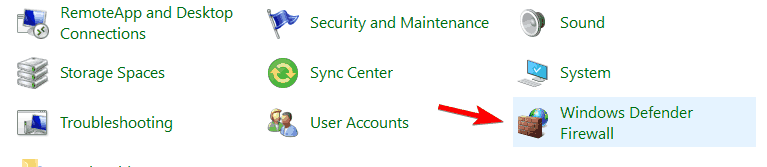
- Ერთხელ Windows Defender Firewall ფანჯარა იხსნება, მარცხენა პანელში დააჭირეთ ღილაკს დამატებითი პარამეტრები.
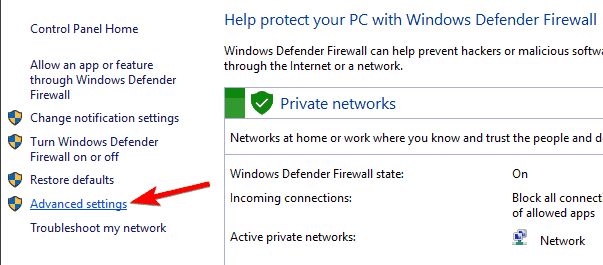
- მარცხენა სარკმლიდან აირჩიეთ Windows Defender Firewall.
- მარჯვენა სარკმელში შეამოწმეთ თუ არა დაშვებულია გამავალი კავშირები, რომლებიც არ ემთხვევა წესს პარამეტრი ჩართულია დომენის და პირადი პროფილები.
- თუ არა, დააჭირეთ ღილაკს Windows Defender Firewall– ის თვისებები.
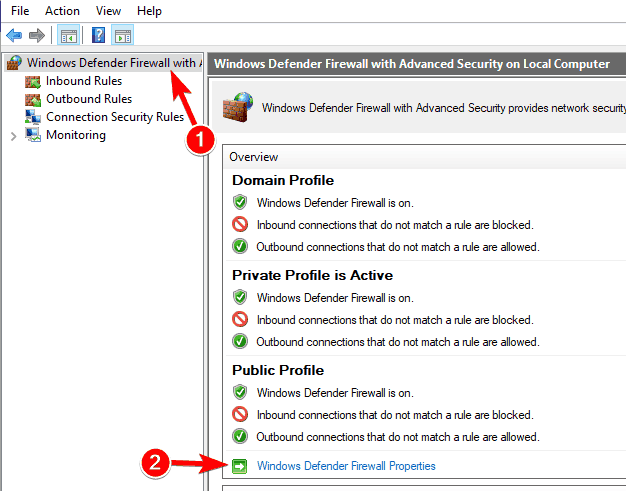
- ახლა დააჭირეთ ღილაკს დომენის პროფილი ჩანართი და დაყენება გამავალი კავშირები რომ ნება დართეთ.
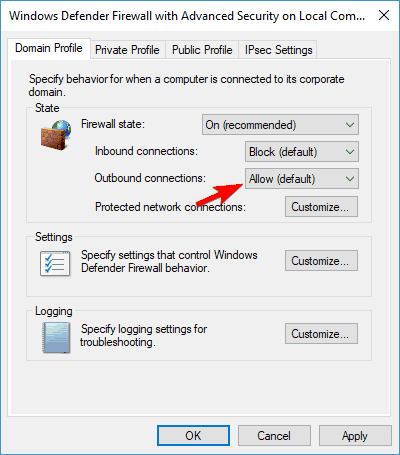
- ნავიგაცია პირადი პროფილი ჩანართი და დაყენება გამავალი კავშირები რომ ნება დართეთ.
- Დააკლიკეთ მიმართვა და კარგი ცვლილებების შესანახად.
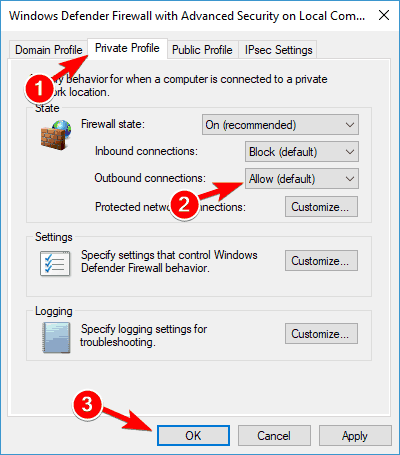
მომხმარებლების აზრით, თქვენს ფართოზოლოვან მოდემს კავშირის პრობლემები აქვს შეცდომა შეიძლება გამოჩნდეს თქვენი გამო Firewall. პრობლემის მოსაგვარებლად, თქვენ უნდა იპოვოთ დაშვებულია გამავალი კავშირები, რომლებიც არ ემთხვევა წესს დაყენება და ჩართვა.
გაუშვით სისტემის სკანირება პოტენციური შეცდომების აღმოსაჩენად

ჩამოტვირთეთ Restoro
PC სარემონტო ინსტრუმენტი

დააჭირეთ დაიწყეთ სკანირება რომ იპოვოთ ვინდოუსის პრობლემები.

დააჭირეთ შეკეთება ყველა დაპატენტებულ ტექნოლოგიებთან დაკავშირებული პრობლემების გადასაჭრელად.
გაუშვით კომპიუტერის სკანირება Restoro Repair Tool– ით, რომ იპოვოთ შეცდომები, რომლებიც იწვევს უსაფრთხოების პრობლემებს და შენელებას. სკანირების დასრულების შემდეგ, შეკეთების პროცესი შეცვლის დაზიანებულ ფაილებს ახალი Windows ფაილითა და კომპონენტებით.
ამ ცვლილებების შეტანის შემდეგ თქვენს როუტერთან დაკავშირებული პრობლემები უნდა გადაწყდეს.
5. განაახლეთ თქვენი ქსელის დრაივერი
- დაჭერა Windows Key + X გახსნას ენერგიის მომხმარებლის მენიუ.
- ახლა აირჩიეთ Მოწყობილობის მენეჯერი სიიდან.
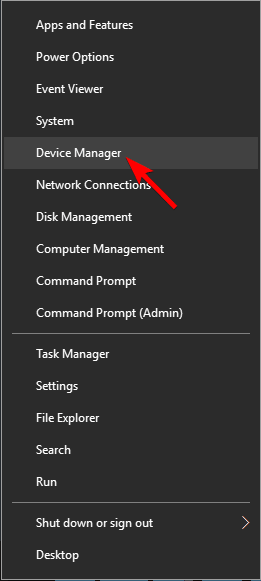
- Როდესაც Მოწყობილობის მენეჯერი იხსნება, მოათავსეთ თქვენი ქსელის ადაპტერი, დააწკაპუნეთ მასზე და აირჩიეთ მოწყობილობის დეინსტალაცია მენიუდან.
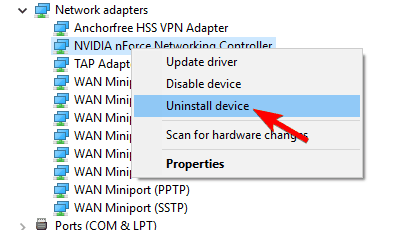
- როდესაც დადასტურების მენიუ გამოჩნდება, დააჭირეთ ღილაკს წაშალეთ.
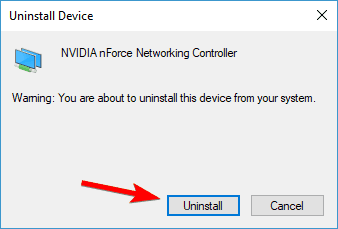
თუ იღებ თქვენს ფართოზოლოვან მოდემს კავშირის პრობლემები აქვს შეცდომის შეტყობინება, შესაძლოა პრობლემის მოგვარება შეძლოთ თქვენი ქსელის დრაივერების განახლებით.
ამისათვის უბრალოდ ეწვიეთ თქვენი დედაპლატის ან ქსელის ადაპტერის მწარმოებლის ვებსაიტს და ჩამოტვირთეთ უახლესი დრაივერები თქვენი მოწყობილობისთვის. მძღოლის დაყენებისთანავე, პრობლემა სრულად უნდა გადაწყდეს.
რამდენიმე მომხმარებელი ასევე გირჩევთ გადააყენოთ თქვენი ქსელის დრაივერი, ამ პრობლემის მოსაგვარებლად.
დრაივერის დეინსტალაციის შემდეგ, გადატვირთეთ კომპიუტერი. თქვენი კომპიუტერის გადატვირთვის შემდეგ, Windows დააინსტალირებს ნაგულისხმევ დრაივერს და პრობლემა უნდა მოგვარდეს.
საჭიროების შემთხვევაში, დააინსტალირეთ უახლესი დრაივერი თქვენი ქსელის ადაპტერისთვის და შეამოწმეთ, ამით თუ გადაწყდება საკითხი.
მომხმარებლების აზრით, პრობლემა შეიძლება იყოს თქვენი nForce დრაივერები, მაგრამ მათი დეინსტალაციის შემდეგ საკითხი სრულად უნდა გადაწყდეს.
დრაივერების ხელით განახლება მომხმარებლების უმეტესობისთვის ძალიან სახიფათოა და ამის გაკეთება ძალიან მარტივია, ამიტომ გირჩევთ გამოიყენოთ სპეციალური ინსტრუმენტი, რომ ავტომატურად გააკეთოთ ეს.
ქვემოთ მოცემული გამოსავალი არის ძალიან მსუბუქი და მარტივი გამოსაყენებელი და ის განაახლებს და ასწორებს თქვენს დრაივერებს ერთ მოქმედებაში და რეკორდულ დროში.
⇒მიიღეთ DriverFix
6. შეამოწმეთ თქვენი Wi-Fi ადაპტერი
მომხმარებლების აზრით, თქვენს ფართოზოლოვან მოდემს კავშირის პრობლემები აქვს შეცდომის შეტყობინება შეიძლება გამოჩნდეს თქვენი Wi-Fi ადაპტერთან დაკავშირებული პრობლემების გამო.
პრობლემის მოსაგვარებლად, უნდა შეამოწმოთ თქვენი Wi-Fi პარამეტრები და დარწმუნდეთ ამაში Microsoft ქსელის ადაპტერის მულტიპლექსორის პროტოკოლი ჩართულია
რამდენიმე მომხმარებელმა განაცხადა, რომ ეს შეცდომა დაიწყო, რადგან ეს პროტოკოლი არ იყო ჩართული. თუ პროტოკოლი გამორთულია თქვენს კომპიუტერში, დარწმუნდით, რომ კიდევ ერთხელ ჩართეთ იგი.
ახლა თქვენ წარმოგიდგენთ ვარიანტების ჩამონათვალს. აირჩიეთ Ოქმი სიიდან და საკითხი უნდა გადაწყდეს.
7. გამოიყენეთ ბრძანების სტრიპტიზი
- დაჭერა ვინდოუსის გასაღები + S, ტიპი სმდ, და აირჩიეთ Ადმინისტრატორის სახელით გაშვება გახსნა ბრძანების სტრიქონი სრული პრივილეგიებით.

- Როდესაც ბრძანების სტრიქონი იწყება, გაუშვით შემდეგი ბრძანებები სათითაოდ:
ipconfig / გამოცემა
ipconfig / ყველა
ipconfig / flushdns
ipconfig / განახლება
netsh int ip კომპლექტი dns
netsh ვინდოკის გადატვირთვა
მომხმარებლების აზრით, თქვენ შეიძლება გამოსწორება შეძლოთ თქვენს ფართოზოლოვან მოდემს კავშირის პრობლემები აქვს გაგზავნა უბრალოდ ბრძანების სტრიქტის გამოყენებით.
ყველა ამ ბრძანების შესრულების შემდეგ, დახურეთ ბრძანების სტრიქონი და შეამოწმეთ პრობლემა კვლავ არსებობს თუ არა.
8. გადატვირთეთ თქვენი როუტერი

თუ მაინც იღებ თქვენს ფართოზოლოვან მოდემს კავშირის პრობლემები აქვს შეცდომა, ამის გამოსწორება შეგიძლიათ უბრალოდ თქვენი როუტერის გადატვირთვით. ამისათვის უბრალოდ დააჭირეთ ჩართვის ღილაკს თქვენს როუტერზე, რომ გამორთოთ.
დაელოდეთ 30 წამს ან მეტი და კვლავ დააჭირეთ კვების ღილაკს, რომ ჩართოთ თქვენი როუტერი. ახლა დაველოდოთ როუტერს. როუტერის ჩექმების შემდეგ, შეამოწმეთ თქვენი კომპიუტერი და ნახეთ პრობლემა ისევ ჩნდება.
9. გადააყენეთ თქვენი როუტერი

Ზოგიერთ შემთხვევაში, თქვენს ფართოზოლოვან მოდემს კავშირის პრობლემები აქვს შეცდომის შეტყობინება შეიძლება გამოჩნდეს თქვენი როუტერის კონფიგურაციის გამო. ამ საკითხის მოსაგვარებლად, საჭიროა თქვენი როუტერის გადაყენება.
ამის გაკეთების რამდენიმე გზა არსებობს და ერთ-ერთი უმარტივესი გზაა თქვენს როუტერში შესვლა და ძებნა გადატვირთვის განყოფილება. თქვენი როუტერის გადაყენება უნდა შეძლოთ ღილაკზე დაჭერით გადატვირთვის ღილაკი
გაითვალისწინეთ, რომ შეიძლება ამ ადმინისტრაციულ სისტემაში შესვლა მოგიწიოთ ამ ვარიანტზე წვდომისთვის.
თქვენი როუტერის სწორად გადატვირთვის სანახავად, გირჩევთ გადაამოწმოთ თქვენი როუტერის ინსტრუქცია დეტალური ინსტრუქციისთვის.
თუ როუტერის კონფიგურაციაში ვერ იპოვნეთ გადატვირთვის პარამეტრი, შეგიძლიათ გადააყენოთ როუტერი, უბრალოდ დააჭირეთ და დააჭირეთ ღილაკს გადატვირთვის ღილაკი თქვენს როუტერზე.
უბრალოდ დააჭირეთ და დააჭირეთ ამ ღილაკს ორიოდე წამით და თქვენი როუტერი დაუბრუნდება სტანდარტულ კონფიგურაციას.
გაითვალისწინეთ, რომ თქვენი Wi-Fi ქსელისა და სხვა პარამეტრების კონფიგურაცია მოგიწევთ, თუ თქვენი როუტერის ნაგულისხმევად გადაყენება გსურთ.
ამ სახელმძღვანელო მითითებების დაცვით, თქვენ შეგიძლიათ მოწესრიგდეთ ფართოზოლოვანი მოდემის დაკავშირების პრობლემები Windows სისტემებში.
თუ თქვენ კვლავ განიცდით ქსელის პრობლემებს, ნუ დააყოვნებთ და აღნიშნეთ, რომ კომენტარის ველში მიუთითეთ ქვემოთ და ჩვენ შევეცდებით დაგეხმაროთ რაც შეიძლება მალე.
 კიდევ გაქვთ პრობლემები?შეასწორეთ ისინი ამ ინსტრუმენტის საშუალებით:
კიდევ გაქვთ პრობლემები?შეასწორეთ ისინი ამ ინსტრუმენტის საშუალებით:
- ჩამოტვირთეთ ეს PC სარემონტო ინსტრუმენტი TrustPilot.com– ზე შესანიშნავია (ჩამოტვირთვა იწყება ამ გვერდზე).
- დააჭირეთ დაიწყეთ სკანირება Windows– ის პრობლემების მოსაძებნად, რომლებიც შეიძლება კომპიუტერში პრობლემებს იწვევს.
- დააჭირეთ შეკეთება ყველა დაპატენტებულ ტექნოლოგიებთან დაკავშირებული პრობლემების გადასაჭრელად (ექსკლუზიური ფასდაკლება ჩვენი მკითხველისთვის).
Restoro გადმოწერილია 0 მკითხველი ამ თვეში.
ხშირად დასმული შეკითხვები
თქვენი როუტერის გადაადგილება იმ მოწყობილობებთან, რომლებსაც ინტერნეტი უნდა დაუკავშირდეს, დაგეხმარებათ. გარდა ამისა, დარწმუნდით, რომ რაც შეიძლება ნაკლებია დაბრკოლებები როუტერსა და მოწყობილობებს შორის, მაგალითად კედლებს შორის.
თქვენი ინტერნეტის გადმოტვირთვისა და ატვირთვის სიჩქარე მოულოდნელად დაეცემა და შეიძლება კავშირის დაკარგვაც კი განიცადოთ
სამწუხაროდ, არ არსებობს უეჭველი გზა, რომ მსგავსი საკითხები აღარ განმეორდეს. დრაივერების ან თქვენი ოპერაციული სისტემის მუდმივმა განახლებამ, არასათანადო პროგრამულმა ინსტალაციებმა და როუტერის ფიზიკურმა არასწორმა დამუშავებამაც კი შეიძლება გამოიწვიოს ასეთი პრობლემები.
![FIFA 17 არ დაუკავშირდება EA სერვერებს [დაფიქსირდა]](/f/4db46ad40f44e275f85bc0f81e703ff4.jpg?width=300&height=460)

